Chữa “bệnh” nhanh khi laptop Dell bị đơ
Bạn đang gặp vấn đề laptop Dell bị đơ và tình trạng này làm ảnh hưởng rất lớn tới trải nghiệm sử dụng thiết bị. Vậy nguyên nhân nào dẫn đến tình trạng máy tính bị chậm không tắt được và làm thế nào để tự khắc phục tại nhà mà không cần mang đến cửa hàng sửa laptop. Mời bạn theo dõi bài viết dưới đây để tìm được lỗi mà thiết bị của mình đang mắc phải và cách sửa lỗi.
Nguyên nhân laptop Dell bị đơ
- Lỗi card: Card màn hình bị lỗi hoặc không phù hợp cũng là nguyên nhân khiến màn hình bị đơ. Với những bạn thiết kế sử dụng các phần mềm đồ họa hoặc dựng phim thì nếu màn hình card không đủ mạnh sẽ thường xuyên khiến máy bị đơ, bị treo.
- Tản nhiệt kém: Máy tính sau thời gian dài sử dụng nếu không vệ sinh sẽ khiến bụi bẩn tích trong các khe tản nhiệt. Khi hoạt động khiến thiết bị nóng lên và dẫn tới tình trạng bị đơ.
- Laptop nhiễm virus: Máy bị nhiễm virus do rất nhiều nguyên nhân và chủ yếu là do bạn truy cập vào những trang web không an toàn, không được kiểm duyệt. Khi máy tính bị nhiễm virus sẽ gây lỗi cho hệ điều hành khiến máy tính Dell bị đơ.
Cách khắc phục nhanh lỗi laptop Dell bị đơ
Tắt chương trình gây treo máy bằng Task Manager
Task Manager là một trong những cách phổ biến nhất để giải quyết tình trạng laptop Dell bị đơ này. Để kích hoạt Task Manager, bạn thực hiện theo các bước sau:
- Bước 1: Truy cập Task Manager.
+ Windows XP: Nhấn tổ hợp phím "Ctrl + Alt + Del".
+ Windows 7: Nhấn tổ hợp phím "Ctrl + Shift + Esc".
- Bước 2: Trong cửa sổ Task Manager, chọn tab Applications -> Chọn ứng dụng cần đóng -> Chọn End Task.
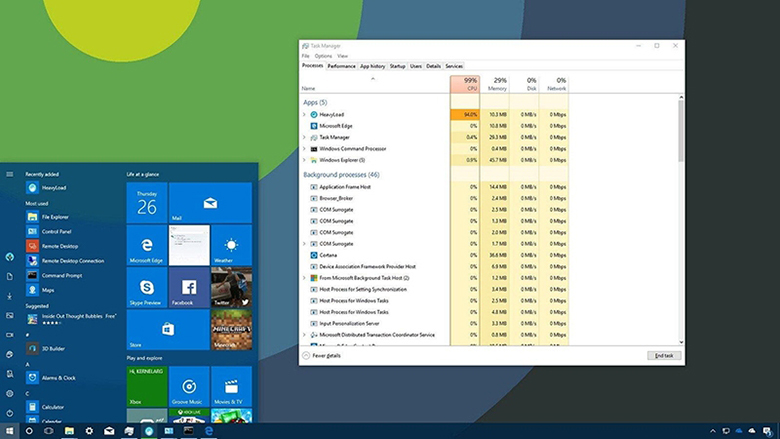
Sử dụng phần mềm diệt virus
Đây có lẽ là một trong những nguyên nhân phổ biến nhất khiến cho laptop Dell bị đơ. Khi bị nhiễm virus, những virus này sẽ gây ra các lỗi tập tin hệ thống, Ram hay bộ nhớ tạm sẽ bị đầy một cách bất thường kéo theo đó là hệ điều hành cũng không tránh khỏi việc bị lỗi.
Khi đã xác định nguyên nhân là do virus thì việc đầu tiên cần làm đó là cài đặt lại hệ điều hành, sau khi đã cài đặt xong các bạn cũng không nên truy cập trực tiếp vào các phân vùng ổ đĩa khác. Hãy tiến hành cài đặt phần mềm diệt virus và quét toàn bộ các phân vùng ổ đĩa đang có trên laptop.
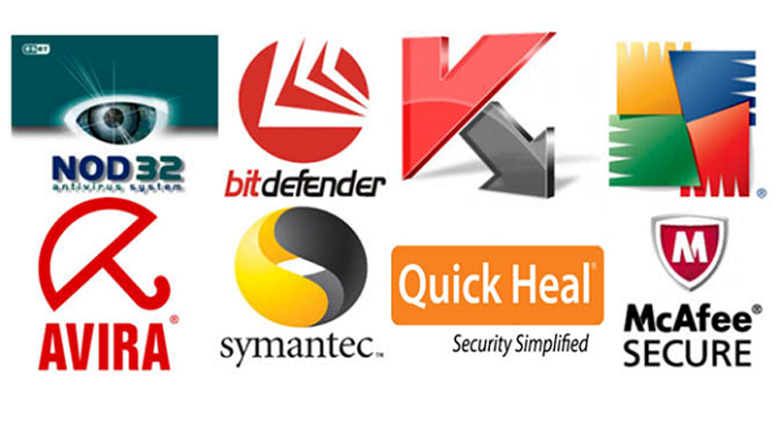
Kiểm tra quạt tản nhiệt
Trường hợp bạn kiểm tra thấy nhiệt độ của bất cứ phần nào trên máy đều từ 60 độ trở lên thì đây chính là thủ phạm làm treo máy. Khi đó bạn mở máy ra để xem xem quạt tản nhiệt đã được lắp đúng hay chưa, keo tản nhiệt đã bị hết tác dụng hay chưa.
Nếu quạt tản nhiệt bị hỏng thì bạn nên sắm cái mới, còn đối với keo tản nhiệt bạn nên thay thường xuyên. Đồng thời là vệ sinh các lỗ thông hơi để nhiệt độ được thoát ra cho máy “dễ thở”.
Bật mí, để bổ sung quạt làm mát cho laptop các bạn cũng có thể mua thêm một tấm đế tản nhiệt (thường kết nối thông qua cổng USB), vừa làm mát máy vừa hạn chế bụi bẩn, từ đó tình trạng máy Dell bị đơ cũng có thể được khắc phục đấy nhé.

Trên đây là những thông tin về nguyên nhân cũng như cách khắc phục khi laptop Dell bị đơ. Hy vọng, những gì mà chúng tôi chia sẻ sẽ giúp ích cho bạn trong quá trình sử dụng laptop. Ngoài ra, nếu có bất cứ thắc mắc nào hãy liên hệ ngay với Bệnh Viện Công Nghệ 88 để được tư vấn và giải đáp một cách tốt nhất.
Bệnh viện Công nghệ 88 - Đơn vị sửa chữa uy tín Hà Nội
Cẩn Thận - Tận Tâm - Chuyên Nghiệp
***
Website: http://benhviencongnghe88.vn/
Địa chỉ:
Trung tâm bảo hành 1
40 Trần Đại Nghĩa - Hai Bà Trưng - Hà Nội (024.7106.9999 số máy lẻ 310)
Trung tâm bảo hành 2
164 Nguyễn Xiển - Thanh Xuân - Hà Nội (024.7106.9999 số máy lẻ 311)
Trung tâm bảo hành 3
135 Chùa Láng - Đống Đa - Hà Nội (024.7106.9999 số máy lẻ 312)
Trung tâm bảo hành 4
106 Hồ Tùng Mậu - Cầu Giấy - Hà Nội (024.7106.9999 số máy lẻ 313)
Trung tâm bảo hành 5
63 Nguyễn Thiện Thuật - Quận 3 - TP HCM (024.7106.9999 số máy lẻ 225)
Trung tâm bảo hành 6
817A Kha Vạn Cân, P. Linh Tây, Q. Thủ Đức (024.7106.9999 số máy lẻ 410)
Bài viết liên quan
-
 Cách khắc phục nhanh lỗi máy tính tự sập nguồn
23-06-2022, 11:05 am
Cách khắc phục nhanh lỗi máy tính tự sập nguồn
23-06-2022, 11:05 am
-
 Cách tự khắc phục nhanh khi laptop bị đơ không mở được
23-06-2022, 10:39 am
Cách tự khắc phục nhanh khi laptop bị đơ không mở được
23-06-2022, 10:39 am
-
 Máy tính bị sập nguồn bật không lên - Nguyên nhân và cách xử lý nhanh chóng
20-06-2022, 9:06 am
Máy tính bị sập nguồn bật không lên - Nguyên nhân và cách xử lý nhanh chóng
20-06-2022, 9:06 am
-
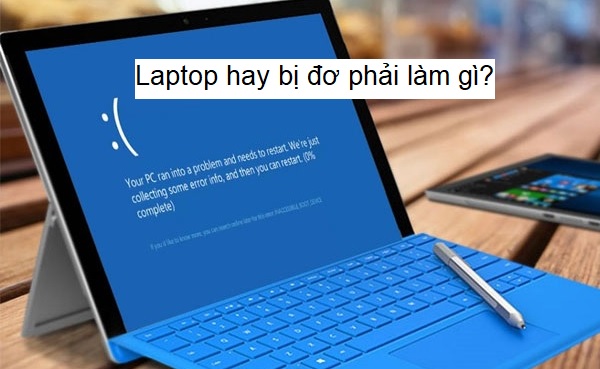 Nguyên nhân nào khiến laptop hay bị đơ và cách tự khắc phục đơn giản, hiệu quả nhất!
20-06-2022, 8:54 am
Nguyên nhân nào khiến laptop hay bị đơ và cách tự khắc phục đơn giản, hiệu quả nhất!
20-06-2022, 8:54 am
-
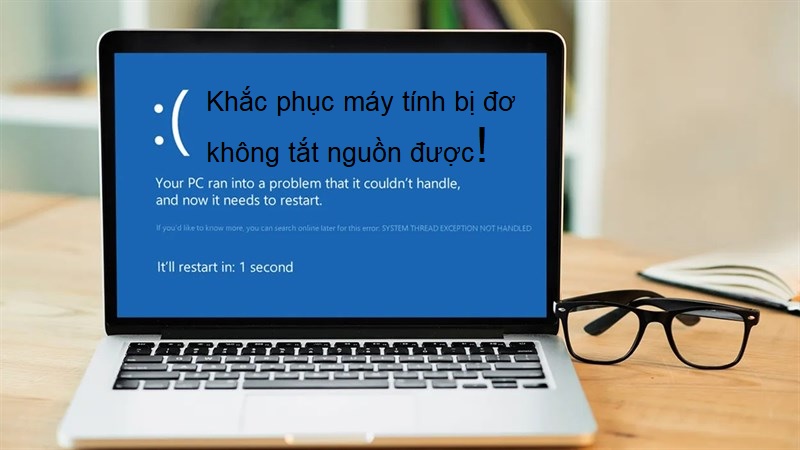 Cách xử lý laptop bị đơ không tắt nguồn được nhanh chóng, hiệu quả!
17-06-2022, 5:54 pm
Cách xử lý laptop bị đơ không tắt nguồn được nhanh chóng, hiệu quả!
17-06-2022, 5:54 pm
-
 6 Cách khắc phục nhanh chóng khi máy tính bị đơ
17-06-2022, 3:17 pm
6 Cách khắc phục nhanh chóng khi máy tính bị đơ
17-06-2022, 3:17 pm
-
 Laptop lên màn hình nhưng không vào được win nên làm gì?
17-06-2022, 2:58 pm
Laptop lên màn hình nhưng không vào được win nên làm gì?
17-06-2022, 2:58 pm
-
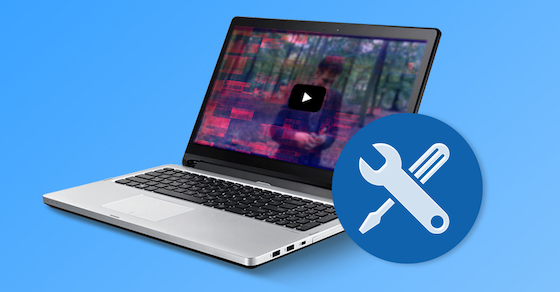 5 Nguyên nhân laptop bị đơ thường gặp nhất
17-06-2022, 10:46 am
5 Nguyên nhân laptop bị đơ thường gặp nhất
17-06-2022, 10:46 am
-
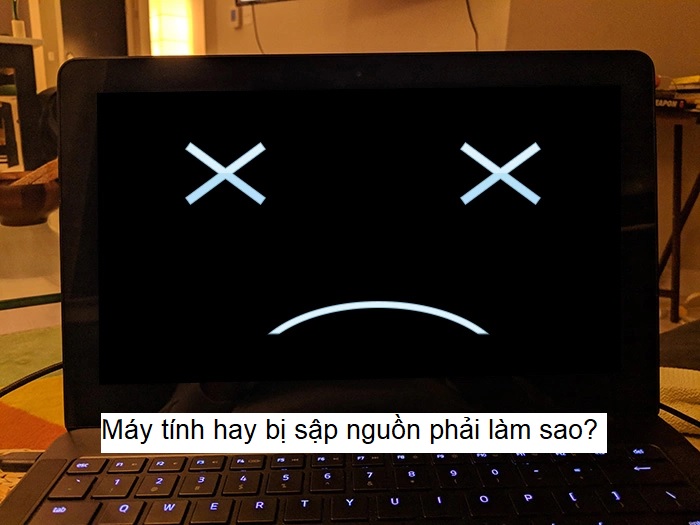 ‘Bắt bệnh’ máy tính hay bị sập nguồn và cách khắc phục dễ dàng hiệu quả 100%!
16-06-2022, 5:32 pm
‘Bắt bệnh’ máy tính hay bị sập nguồn và cách khắc phục dễ dàng hiệu quả 100%!
16-06-2022, 5:32 pm
-
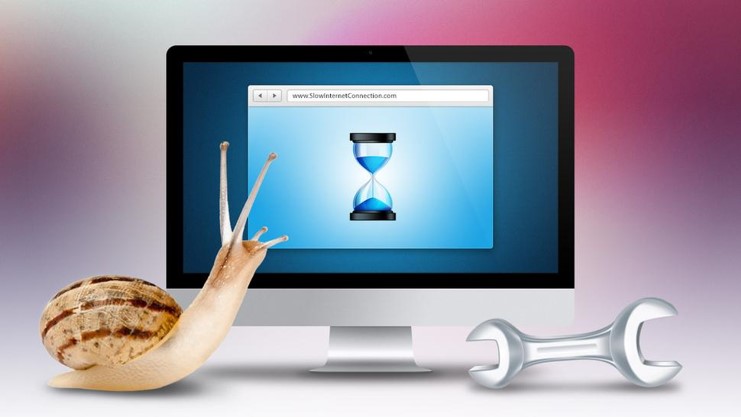 Khắc phục nhanh chóng khi laptop bị chậm và đơ win 10
16-06-2022, 5:09 pm
Khắc phục nhanh chóng khi laptop bị chậm và đơ win 10
16-06-2022, 5:09 pm




